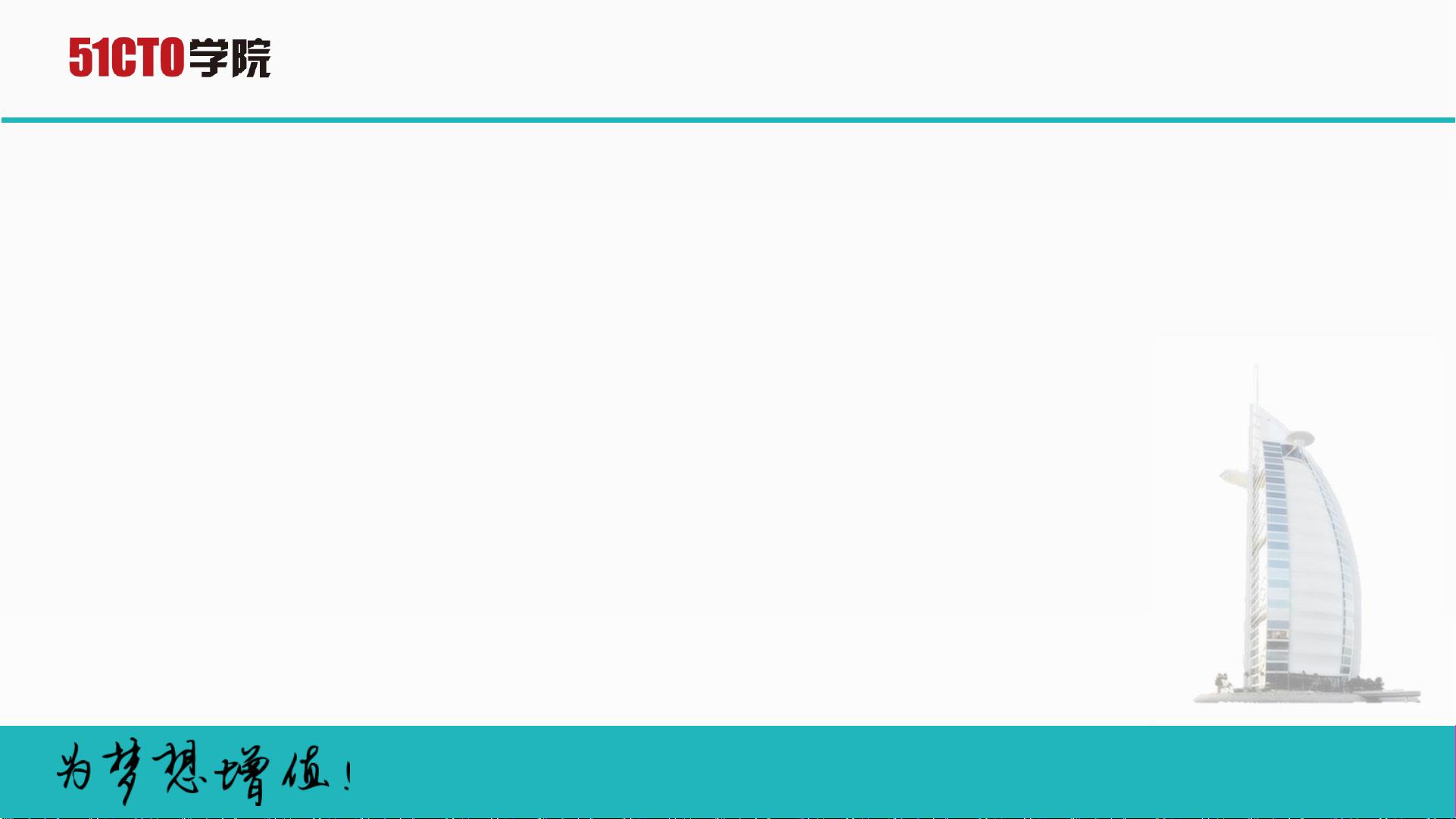使用ESXi命令行批量配置虚拟机教程
需积分: 15 175 浏览量
更新于2024-06-30
收藏 1.24MB PDF 举报
"该文档是关于如何使用ESXi命令行来配置虚拟机的教程,主要针对vSphere 6系列,涵盖了ESXi的安装、配置、虚拟机管理等多个方面。通过SSH客户端登录ESXi主机,利用命令行创建和管理虚拟机,包括从模板创建多个相同虚拟机、注册虚拟机、启动或关闭虚拟机等操作。教程还提到了所需工具如SSH Secure Shell Client、SSH Secure File Transfer Client和Notepad++,并提供了启用SSH、连接存储、执行文件操作等步骤的示例。"
在ESXi环境下,利用命令行配置虚拟机是一种高效的方法,尤其在批量创建和管理相同配置的虚拟机时。首先,你需要一个已经配置好的虚拟机作为模板,这个模板包含了所有必要的操作系统和软件安装。在模板虚拟机关机后,你需要在虚拟机配置中添加`answer.msg.uuid.altered="ICopiedIt"`这一行,这有助于在克隆过程中保持虚拟机UUID的一致性。
接下来,你需要使用文本编辑器(如Notepad++)编写脚本,确保脚本采用UNIX格式,因为ESXi使用的是类UNIX系统。脚本的主要任务可能包括创建目录、拷贝虚拟机文件、复制虚拟机硬盘、注册新虚拟机以及控制虚拟机的电源状态。
在ESXi主机上启用SSH服务是至关重要的,可以通过vSphere Client进行设置。然后,你可以使用SSH客户端(如SSH Secure Shell Client)连接到ESXi主机,执行脚本或直接输入命令来完成各项任务。例如,创建一个新的目录,你可以输入`mkdir /vmfs/volumes/data/1000/`;拷贝虚拟机文件,可以使用`cp /vmfs/volumes/data/wxp/wxp.* /vmfs/volumes/data/1000/1001/`;克隆虚拟机硬盘,可能涉及到`vim-cmd`命令的使用;注册虚拟机,需要`vim-cmd vmsvc/register`命令;启动或关闭虚拟机,使用`vim-cmd vmsvc/power.on`或`vim-cmd vmsvc/power.off`。
此外,SSH Secure File Transfer Client可以用来在本地和ESXi主机之间传输文件,比如上传或下载脚本。整个过程需要对ESXi命令行接口有深入的理解,以及对vSphere Client的熟练操作。通过这样的方式,可以高效地管理和维护大规模的虚拟化环境。
2021-09-13 上传
2023-08-16 上传
2021-09-19 上传
2020-03-23 上传
2020-06-17 上传
2021-10-10 上传
另一半人生
- 粉丝: 70
- 资源: 28
最新资源
- 计算器(java+applet)130228.rar
- paper_review
- des-site-2
- HTML5JJ:HTML5精讲源代码
- flutter_comic_task:我选择的漫画通过颤动显示在屏幕上
- VB未使用OCX/DLL的增强型“浏览”文件对话框
- Test404网站备份文件扫描器 v2.0(网站备份文件扫描工具)
- LeeBro3,c语言消息队列源码,c语言
- PHP人物图片在线评选投票系统 v1.0.1_tpphp_工具查询网站开发模板(使用说明+PHP源代码+html).zip
- 最小二乘法识别:线性系统的识别,采用最小二乘法。-matlab开发
- KguFood
- 样本:样本
- HTML5:HTML5源代码
- onedrive:Image hosting based on OneDrive API | 基于 OneDrive API 的图床
- 如何获取多样化的搜索结果,与Google,Bing或Yahoo不同
- fastgithub-win-x64.rar